Webex szolgáltatás állapotinformációi
 Visszajelzés?
Visszajelzés?Közvetlenül nyomon követheti a Webex szolgáltatásokat érintő problémákat, megtekintheti az incidenselőzményeket, értesítéseket kaphat az ütemezett karbantartásokról, és naprakész maradhat a frissítésekkel kapcsolatban. Feliratkozhatsz RSS-hírcsatornára vagy e-mail-értesítésre is, hogy értesítéseket kapj a legfrissebb állapotoldali frissítésekről.
Tekintse meg a kereskedelmi és kormányzati szolgáltatások állapotát itt. Kattintson egy adott Webex szolgáltatásra az alszolgáltatások és azok állapotának megtekintéséhez.
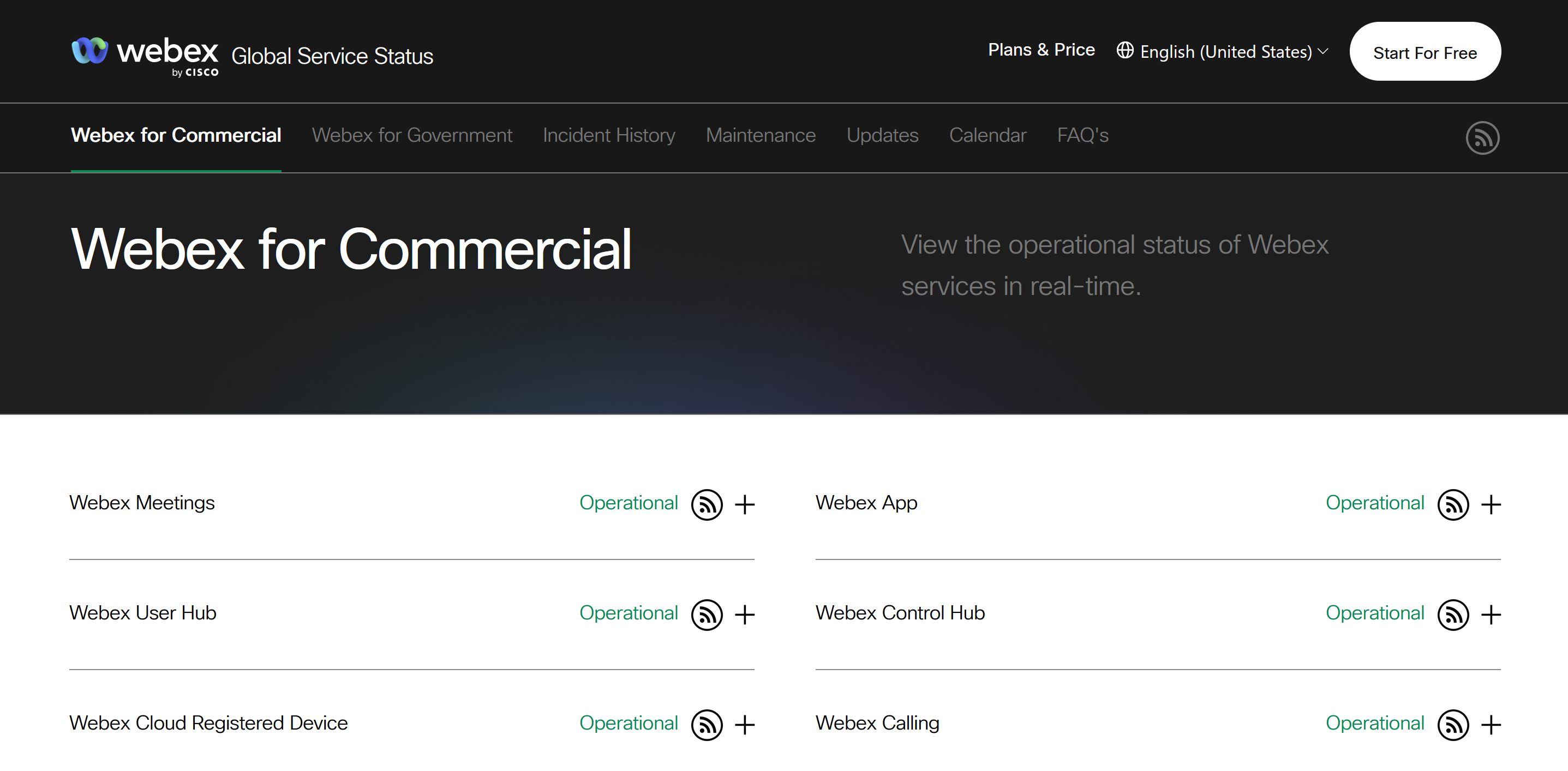
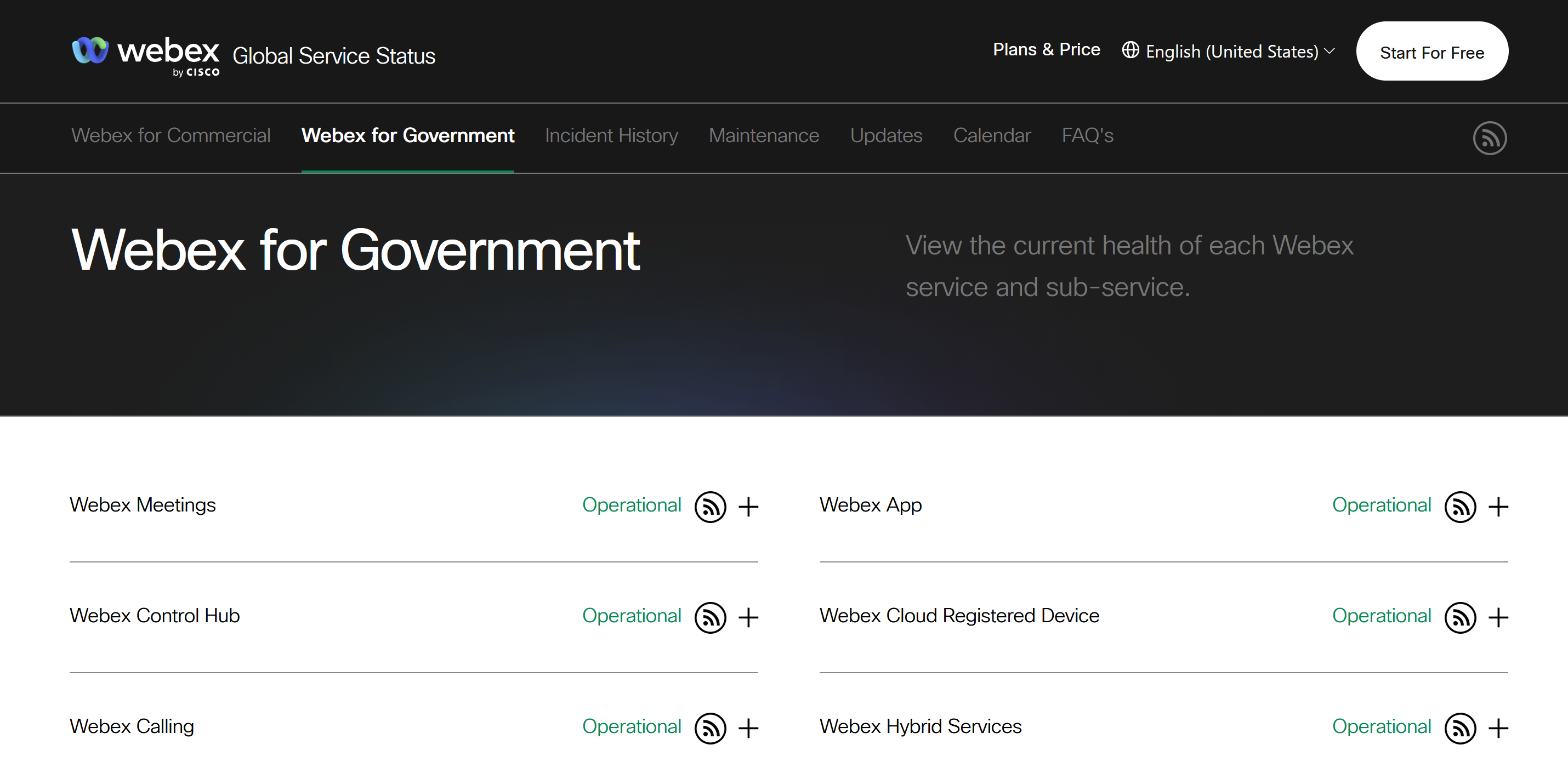

A Webex szolgáltatások frissítéseit és ütemezett karbantartási naptárát itt tekintheti meg. Keressen rá egy adott szolgáltatásra, vagy böngésszen a karbantartási részletek között.
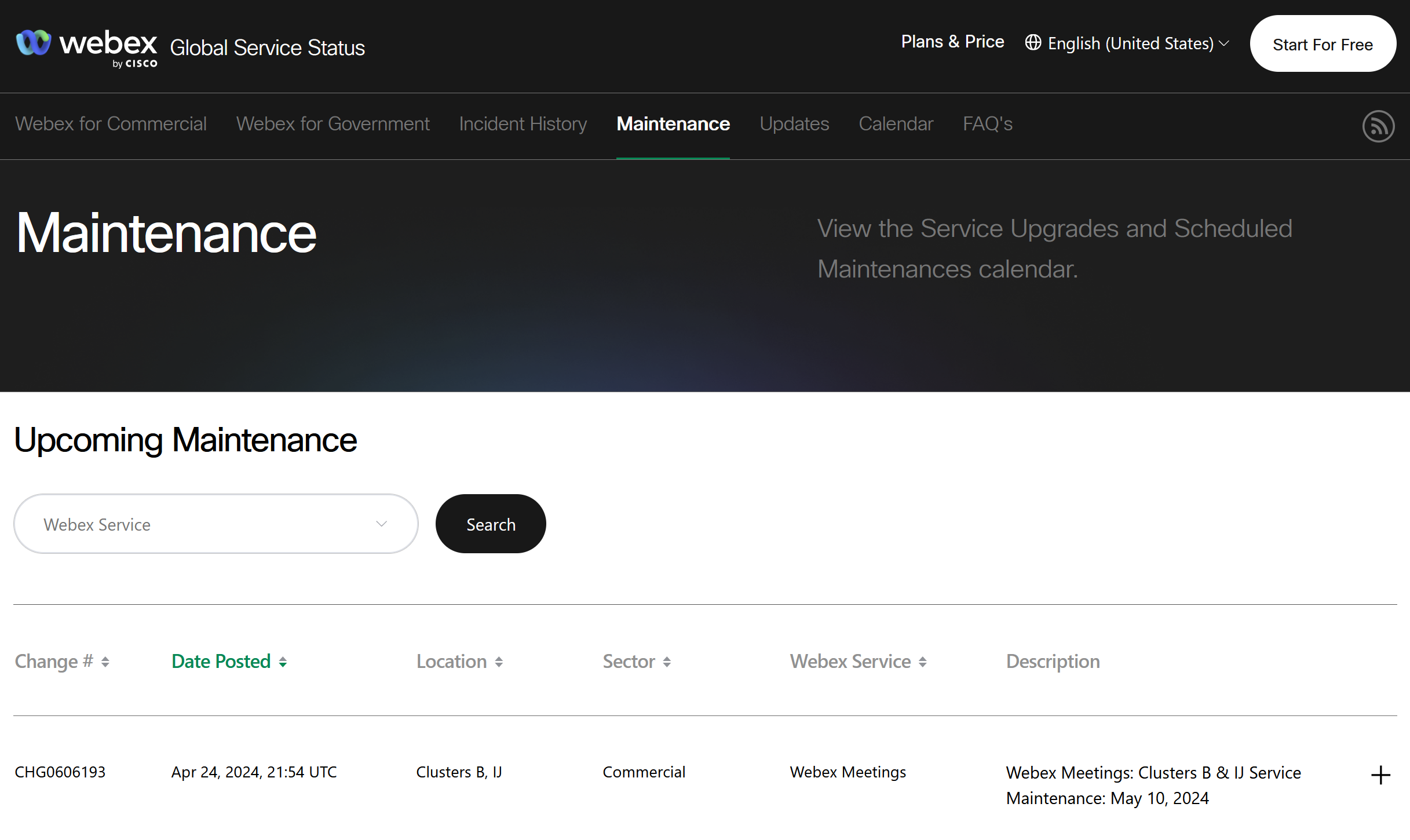
A Webex szolgáltatások verzióelőzményeit és fejlesztéseit itt tekintheti meg.
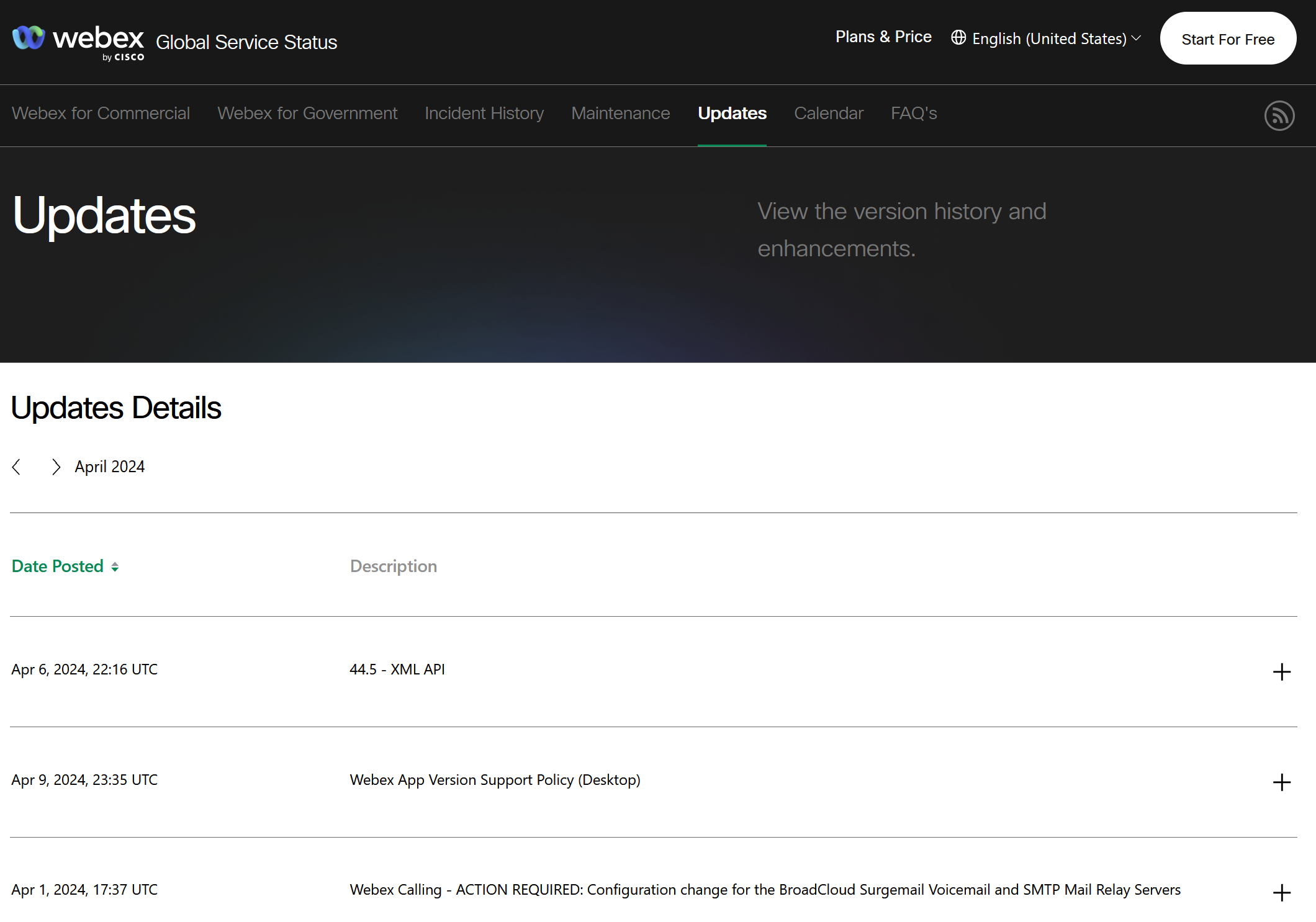
A fontos eseményeket, például a frissítéseket, karbantartásokat és termékfrissítéseket egy naptárnézetben tekintheti meg. Rákereshet egy adott szolgáltatásra, vagy böngészhet a naptár nézetben.
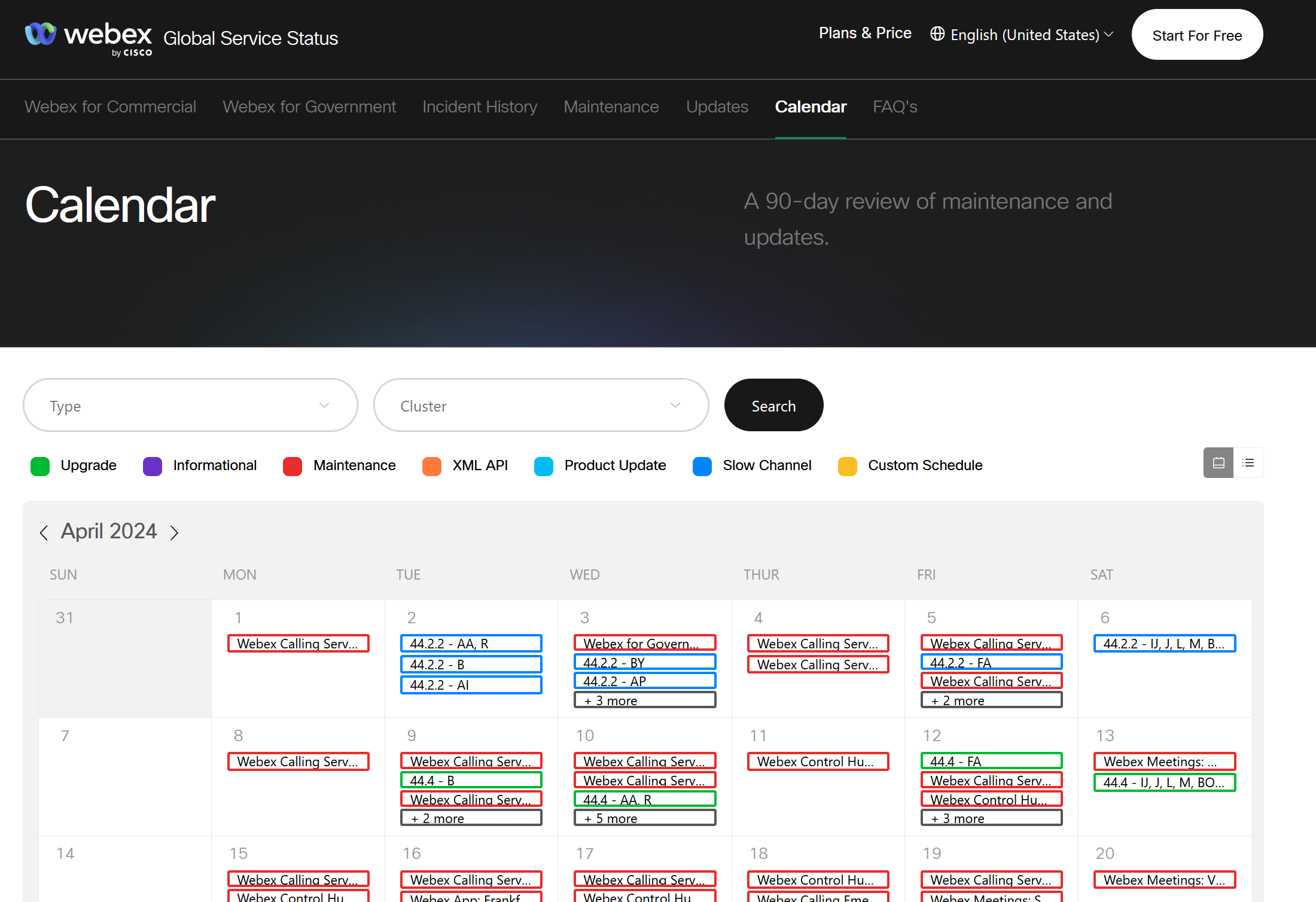
Iratkozzon fel az RSS-hírcsatornára, hogy frissítéseket kapjon a szervizeseményekről, a karbantartásról és az aktuális kiadásokról. Ha van egy nyitott incidens, ütemezett karbantartás vagy frissítés, feliratkozhat az incidensre az e-mail címével, hogy frissítéseket kapjon róla.
Kattintson jobb gombbal a  ikonra az Állapot jobb felső sarkában. Updates/Upgrades oldalra, majd másolja ki és használja az URL-linket a választott RSS-olvasóban.
ikonra az Állapot jobb felső sarkában. Updates/Upgrades oldalra, majd másolja ki és használja az URL-linket a választott RSS-olvasóban.
További információkért lásd a Feliratkozás a Webex Status Site RSS-hírcsatornájára frissítési és fejlesztési értesítésekért című részt, amely részletesen ismerteti, hogyan iratkozhat fel a különféle Webex Status Site RSS-hírcsatornákra.
Iratkozzon fel, hogy e-maileket kapjon a Webex incidenseivel, karbantartásával és frissítéseivel kapcsolatban. Különböző nyelveken választhatja ki az értesítések fogadását.
| 1 |
Navigáljon ahhoz a részhez, amelyről e-mail értesítéseket szeretne kapni (Webex kereskedelmi célokra, Webex kormányzati célokra, Karbantartás, and/or Frissítések). |
| 2 |
A lokalizált nyelvre való váltáshoz kattintson a jobb felső sarokban található nyelvi részre, és válassza ki a kívánt nyelvet. Az értesítésben szereplő tárgy és utasítások a lokalizált nyelven vannak, azonban a létrehozott tartalom angol nyelven készül.
|
| 3 |
A feliratkozáshoz kattintson a jobb felső sarokban található e-mail ikonra. |
| 4 |
Add meg az e-mail címedet, majd kattints a Előfizetés létrehozásagombra. |
| 5 |
Amikor megkapod a feliratkozásodhoz tartozó visszaigazoló e-mailt, kattints a Feliratkozás megerősítésegombra. |
Leiratkozás:
| 1 |
Kattintson a kapott e-mail értesítés alján található Előfizetés kezelése linkre. Feliratkozás kezelése oldal betöltése az alapértelmezett böngészőben. |
| 2 |
Kattintson a Leiratkozás gombra az értesítések fogadásának leállításához. |
| 3 |
Írja be nagybetűkkel a LEIRATKOZÁS kifejezést, majd kattintson a Leiratkozásgombra. Kapni fog egy visszaigazoló e-mail értesítést. |


